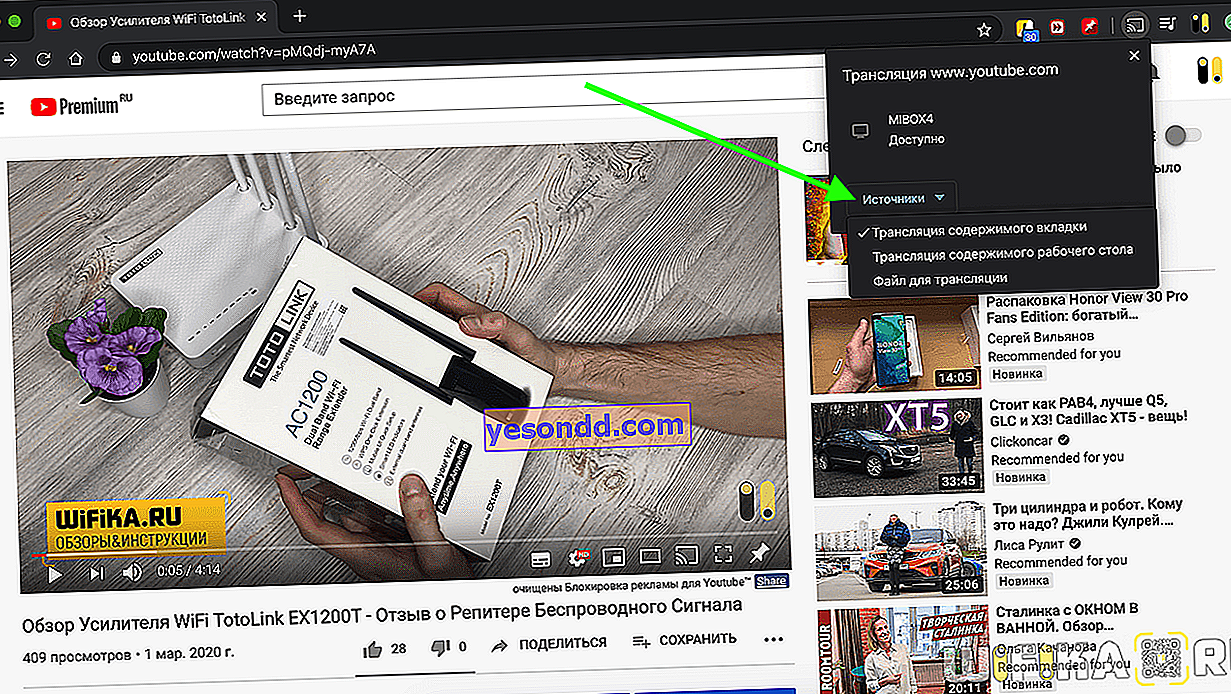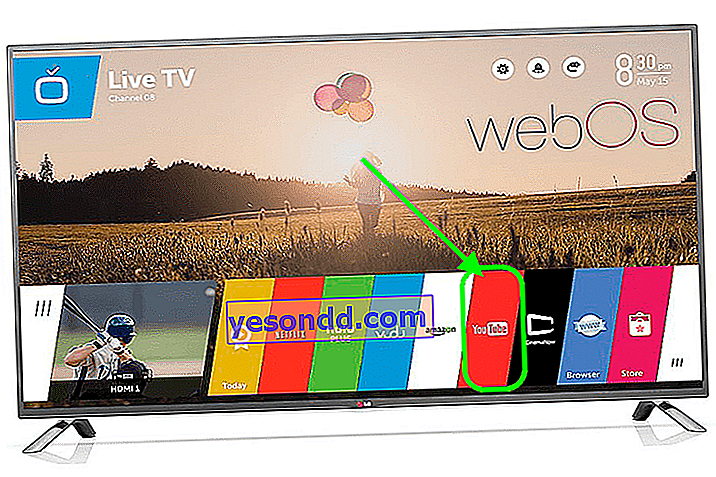Secara keseluruhan, ada beberapa cara dasar untuk menonton YouTube di TV. Di zaman kita, ini terutama benar, karena YouTube dan layanan video online lainnya telah banyak menggantikan saluran penyiaran televisi tradisional melalui antena. Pada artikel ini, saya ingin mempertimbangkan secara detail semua opsi untuk menonton YouTube di TV, baik yang dilengkapi dengan sistem Smart TV (Samsung, LG, Philips, dll.), Dan tanpa itu dari ponsel atau melalui Android TV Box.
Apa cara untuk menonton video YouTube di TV?  Sebenarnya, ada banyak dari mereka, tetapi saya ingin menyoroti 4 yang utama:
Sebenarnya, ada banyak dari mereka, tetapi saya ingin menyoroti 4 yang utama:
1.Menggunakan Aplikasi Smart TV atau Android TV
2. Hubungkan dekoder Android ke TV
3. Menyiarkan gambar dari layar smartphone atau tablet
4. Menyiarkan video dari komputer atau laptop
Menonton YouTube di TV dengan Smart TV
Banyak dari TV modern yang baru-baru ini dilengkapi dengan fungsi Smart TV. Kenapa mantan? Karena sekarang pada dasarnya semua TV berjalan pada platform Android yang lebih universal. Smart TV sebelumnya dengan akses Internet sebagian besar dilengkapi dengan sistem Smart TV, di mana untuk pertama kalinya proses menonton saluran di YouTube menjadi sesederhana mungkin.
Satu-satunya hal yang Anda perlukan adalah menyambungkan TV ke Internet melalui kabel atau WiFi. Anda perlu mengetahui terlebih dahulu apakah ia memiliki konektor jaringan atau modul nirkabel sebelum membeli.
Dalam 99% kasus, aplikasi YouTube sudah diinstal di Smart TV Anda secara default. Jika tidak, maka itu mudah diunduh dari toko aplikasi resmi. Saya sudah menulis tentang cara menginstal aplikasi baru di Smart TV di artikel terakhir.
LG, Samsung, Sony, Philips
Maka semuanya menjadi sangat mudah. Cukup panggil aplikasi Smart TV dari menu atau dengan menekan tombol dari remote control.
- LG dengan sistem operasi webOS, menu dengan ikon peluncuran YouTube terlihat seperti ini
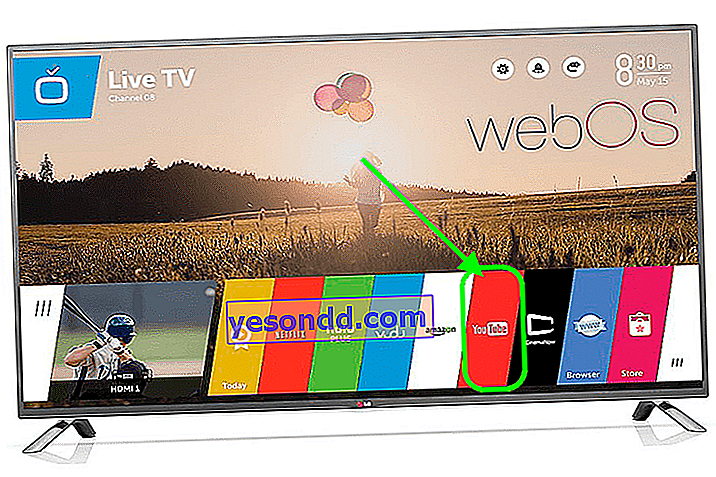
- Samsung memiliki fitur aplikasi pintar yang disebut Smart Hub dan memiliki widget YouTube terpisah yang terletak di folder Aplikasi Samsung.

- Philips dan Sony memiliki widget serupa

Prosedurnya adalah sebagai berikut:
- luncurkan aplikasi YouTube
- masuk dengan akun Google Anda
- menonton video dari saluran favorit Anda
Bagaimana cara menonton YouTube di Android TV?
Semakin mudah menggunakan aplikasi di TV dan dekoder yang dilengkapi dengan sistem operasi Android TV. Ini adalah OS yang sama yang dipasang di ponsel, hanya diadaptasi untuk layar besar dan dioptimalkan untuk remote control.

Karenanya, di TV semacam itu, Anda dapat meletakkan aplikasi apa pun dari Google Store (sebelumnya Play Market) dan menggunakannya. Termasuk aplikasi tontonan resmi YouTube. Sebagian besar model baru dari pabrikan seperti LG, Samsung, Philips, Sony, Xiaomi memakai Android di TV mereka. Artinya, proses peluncuran dan tontonan YouTube di semuanya sama.
Nyalakan TV dan buka "Google Play Store"

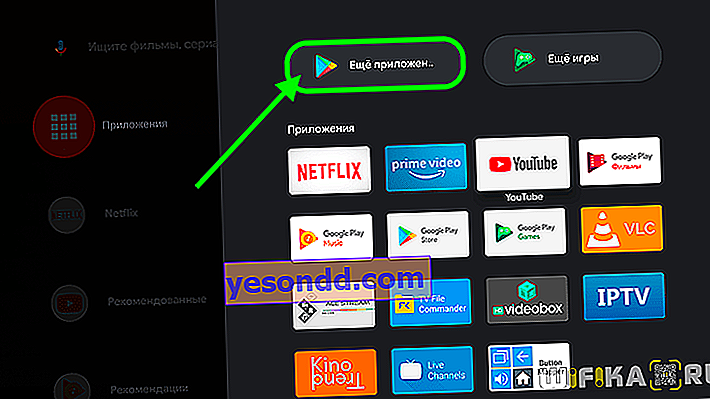
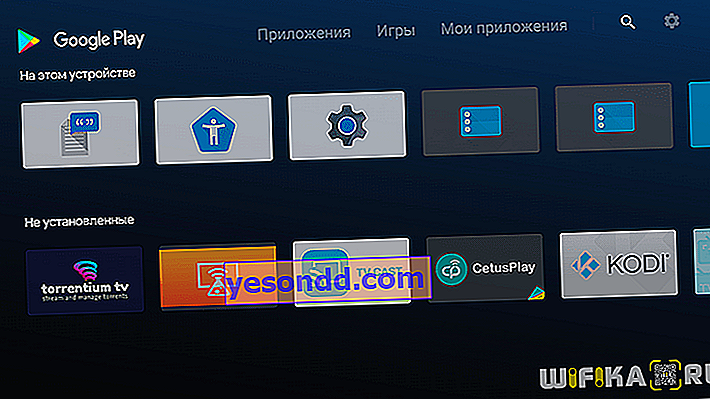
Temukan dan instal aplikasi YouTube
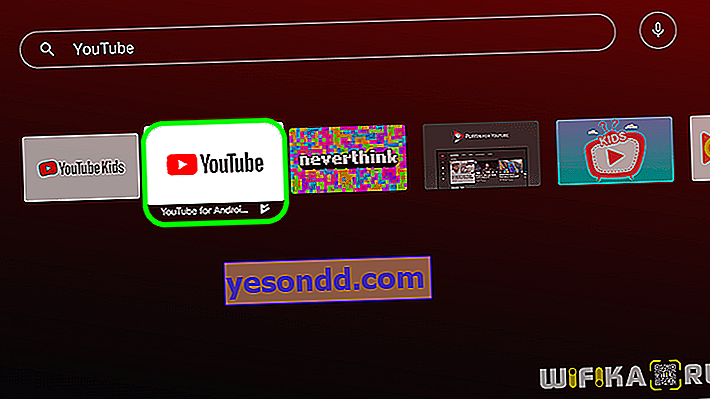
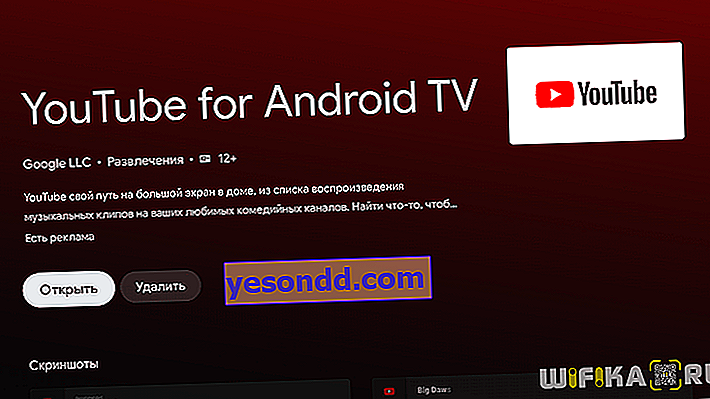
Kemudian akan muncul di daftar umum program di Android TV. Luncurkan, masuk dengan akun Google Anda dan tonton videonya
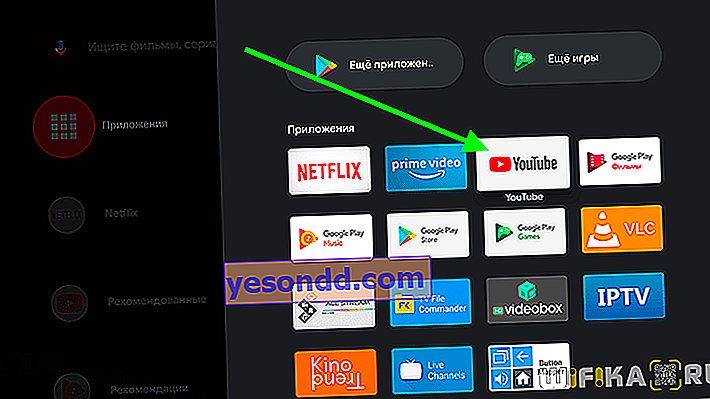
Selain itu, terdapat beberapa pengaturan lagi untuk menampilkan video yang direkomendasikan atau download terbaru dari daftar langganan feed di layar utama TV.
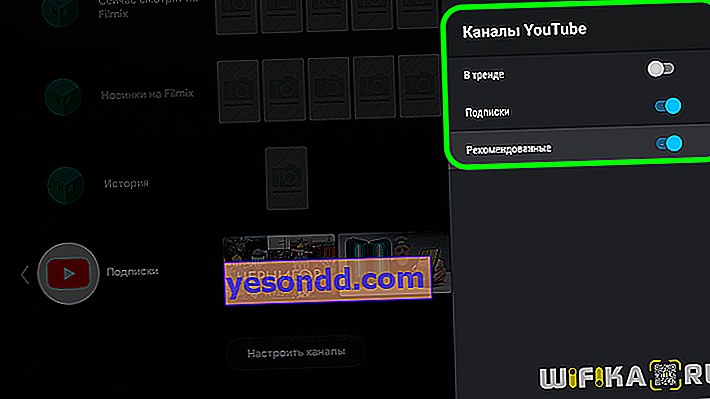
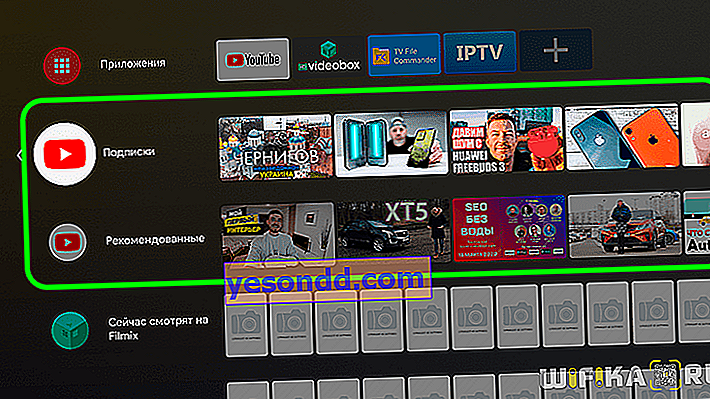
Bagaimana cara menonton YouTube di TV tanpa Smart TV dan Internet?
Apa yang harus dilakukan jika Anda memiliki TV yang sangat tua, yang tidak hanya memiliki Smart TV, tetapi umumnya kemampuan untuk mengakses Internet? Dalam hal ini, semuanya diputuskan dengan membeli Android TV Box terpisah dengan sistem operasi Android yang sama. Dan gunakan dengan cara yang sama seperti jika sistem operasi ini diinstal secara bawaan di TV Anda di luar kotak. Saya menjelaskan secara rinci cara memilih dekoder yang tepat untuk TV di instruksi lain.

Secara pribadi, saya menggunakan Xiaomi Mi Box, tetapi ada banyak model di pasaran dari produsen yang berbeda.


Hal utama yang perlu diketahui adalah keberadaan konektor di bodi TV Anda.
Yang terbaik dari semuanya, jika itu HDMI - kebanyakan dekoder terhubung melalui antarmuka ini. Jika TV sudah cukup tua, maka Anda perlu mencari dekoder dengan konektor analog untuk kabel, yang disebut "tulip" atau "scart".


Pilihan lainnya adalah menggunakan perangkat penerima khusus yang bekerja dengan teknologi Miracast. Ini bisa disebut MiraScreen, ChromeCast, AnyCast, EZcast atau beberapa "cast" lainnya.


Intinya adalah dengan itu Anda dapat menghubungkan TV ke sinyal wifi router dan mentransfer gambar dari smartphone ke sana.
Menonton YouTube di TV dari smartphone atau tablet
Metode lain yang populer di kalangan pengguna adalah dengan streaming video YouTube ke TV dari smartphone atau tablet. Kami baru saja meluncurkan aplikasi YouTube di perangkat seluler dan gambar akan diputar di layar besar.
Untuk melakukan ini, sangat penting untuk menghubungkan TV dan telepon ke router yang sama - melalui kabel atau WiFi.
Android, Apple iPhone, iPad
Pada iPhone dengan iOS atau ponsel Android lainnya, proses menampilkan gambar dari video dari Internet di TV sama. Untuk melakukan ini, kami meluncurkan aplikasi YouTube resmi
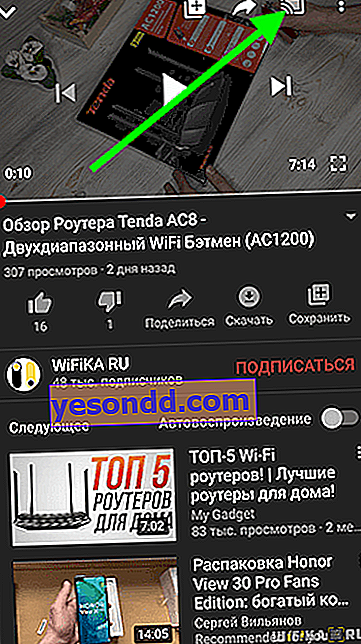
Dan klik ikon layar dengan ikon wifi, lalu pilih TV Anda dari daftar perangkat
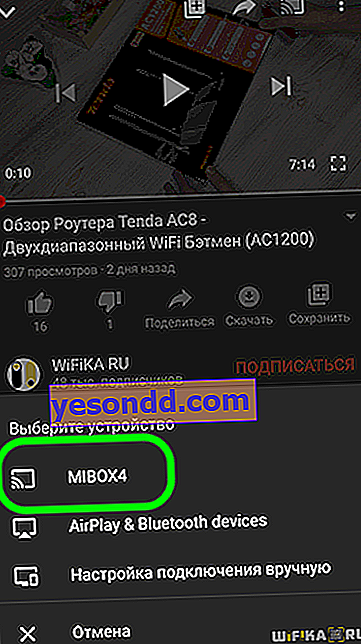
Pemutaran dimulai, selama ikon berubah menjadi merah. Selama itu, Anda dapat menggunakan aplikasi lain di telepon.
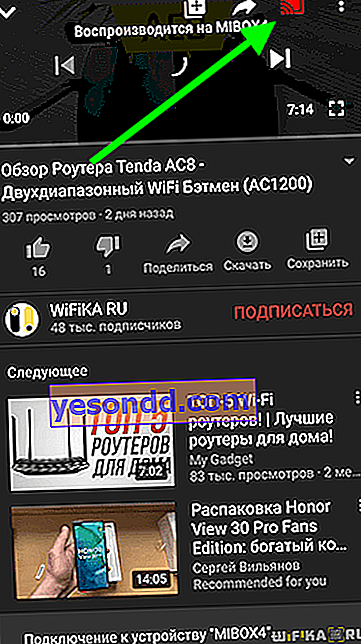
Di sini Anda juga dapat membuat playlist Anda sendiri dan memasukkan video ke dalam antrean untuk ditonton
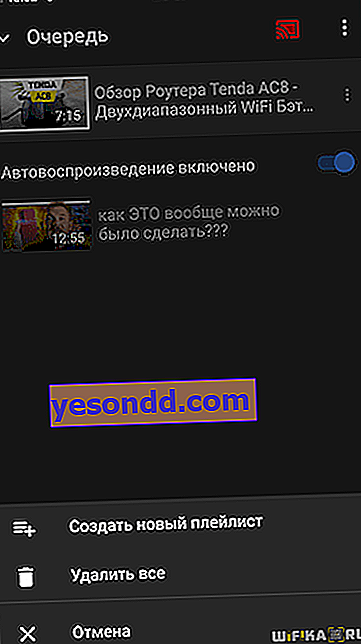
Cara menonton video YouTube dari komputer di TV
Dalam beberapa situasi, jika Anda saat ini menggunakan ponsel cerdas Anda untuk tugas lain, akan lebih mudah untuk menyiarkan gambar video YouTube ke TV dari komputer atau laptop. Ini dimungkinkan melalui browser Google Chrome.
Sekali lagi, komputer atau laptop dan TV harus terhubung ke jaringan router yang sama
Kami pergi ke situs web YouTube dan memilih video yang diinginkan
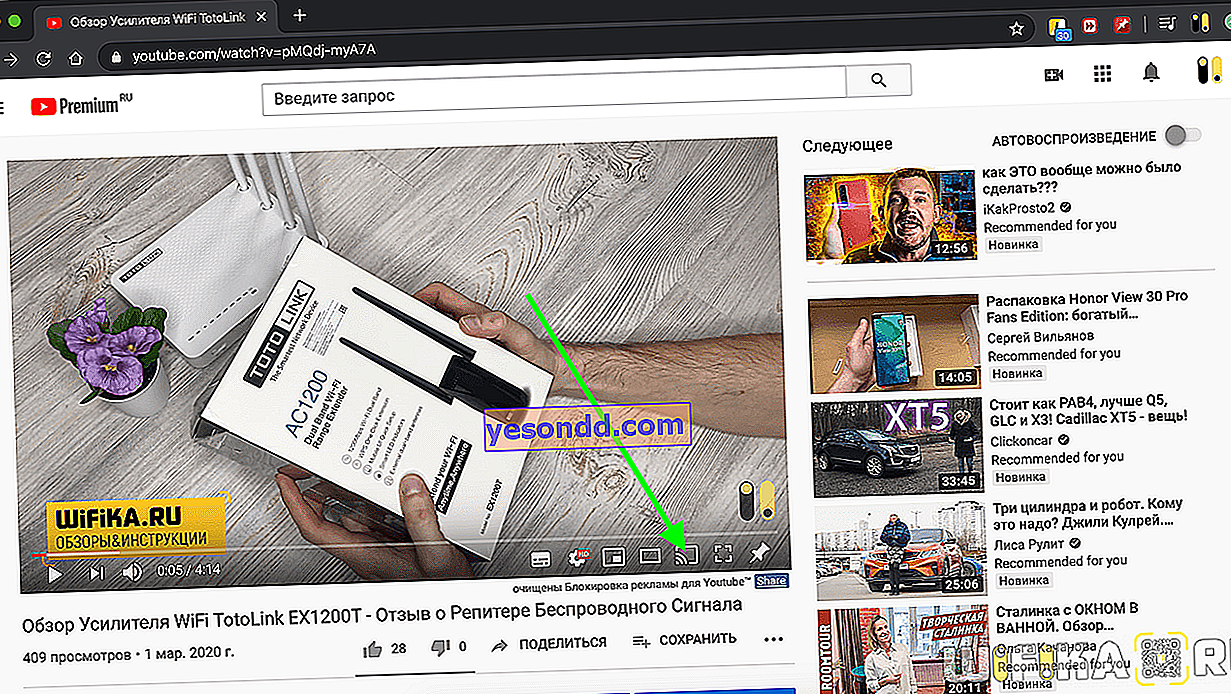
Dan kami sedang mencari ikon yang sama berupa layar wifi yang kami lihat di aplikasi di smartphone. Klik di atasnya dan pilih TV untuk ditonton
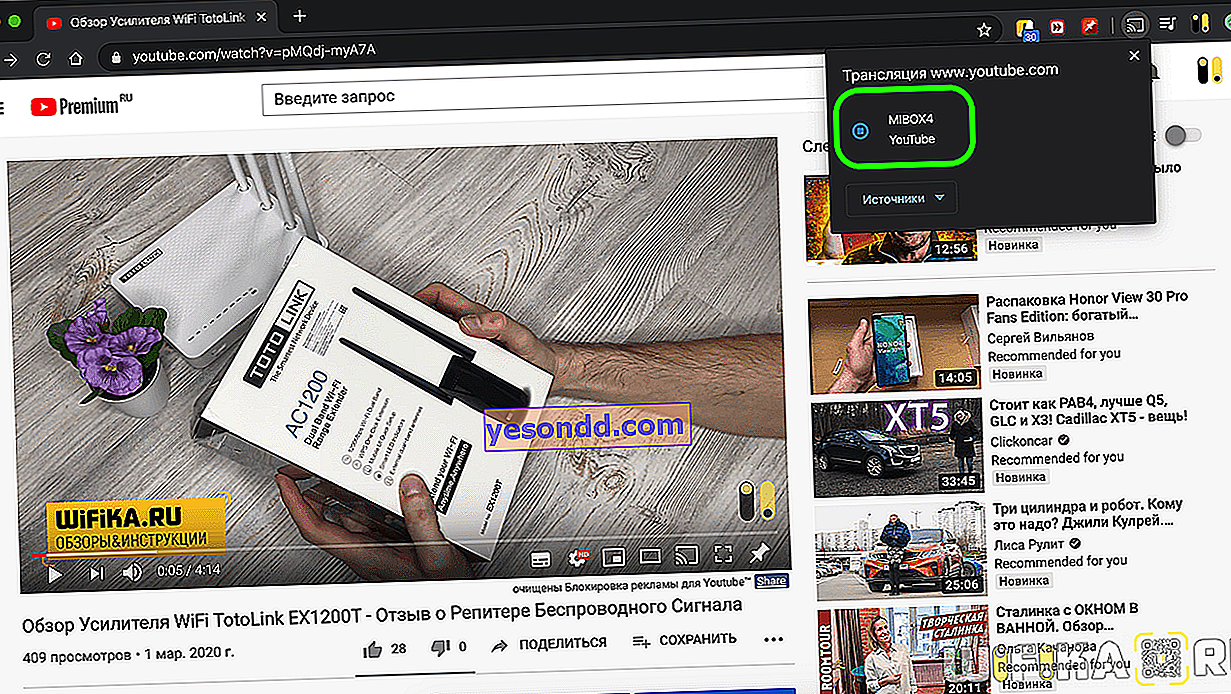
Ditambah ada mode pemilihan sumber untuk pemutaran. Anda tidak hanya dapat menyiarkan video dari YouTube, tetapi juga desktop Anda atau memilih file terpisah di komputer Anda